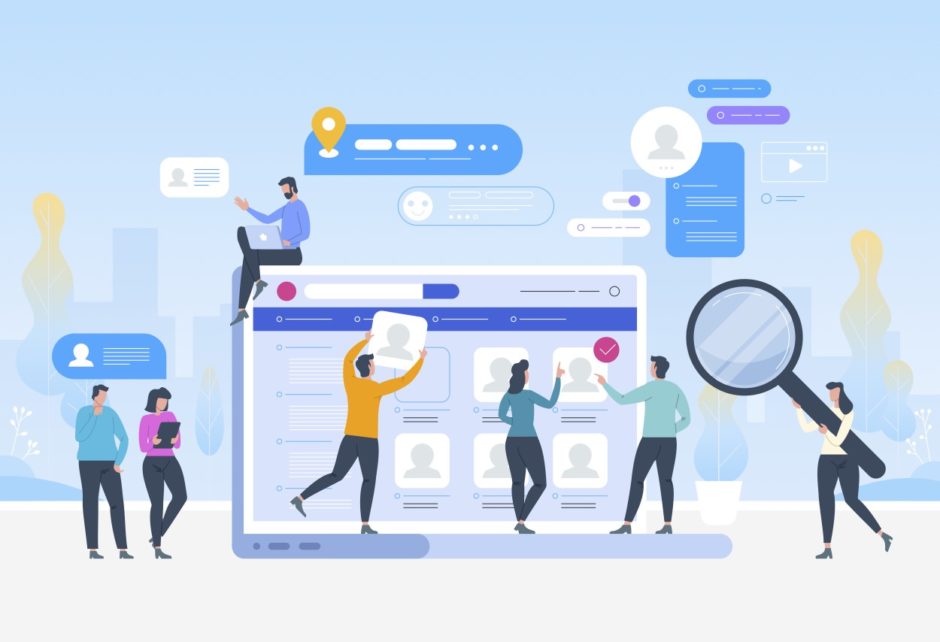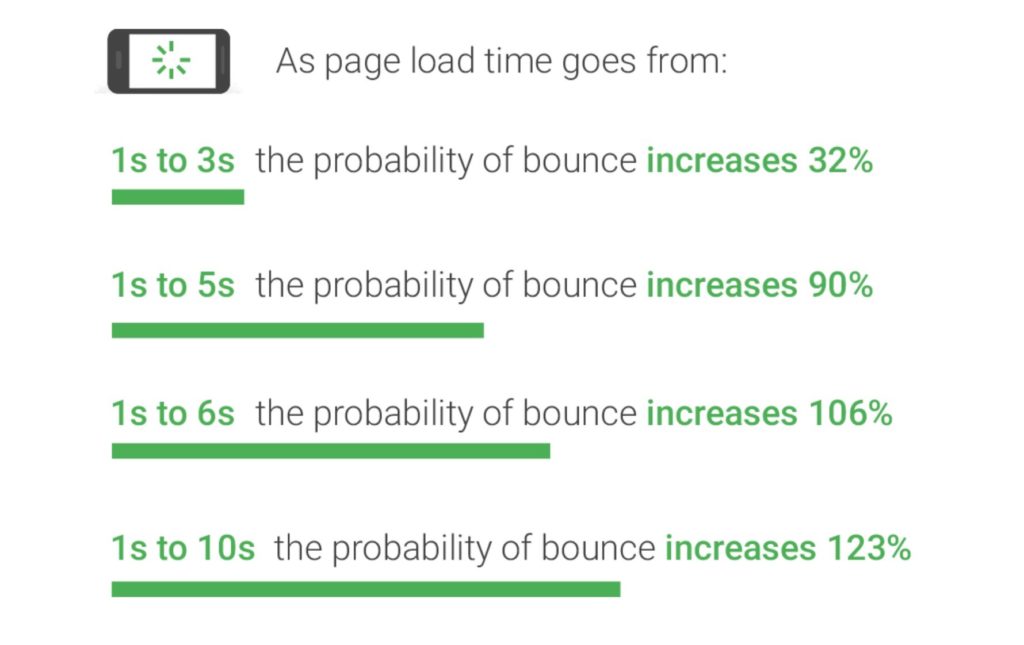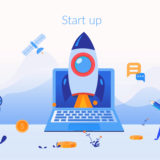ブログ記事の画像について知りたい人
ブログ記事の画像について知りたい人
今日はこんな疑問にお答えします。
この記事の内容
- ブログ記事における画像の必要性とは?
- 無料の画像サイトおすすめ2選
- 有料画像を使うメリット・デメリット
結論、アイキャッチは必須です。見出し画像については、別になくても問題ありません。
アイキャッチはユーザーのクリック率を左右しますが、見出し画像の有無は関係ないからです。
- サイト内の回遊率をあげたい
- 記事のクリック率をあげたい
上記を解決するためには、パッと目をひくアイキャッチ画像が必要です。
![]() TSUDA
TSUDA
ちなみに、当ブログではすべて有料画像を使っているのですが、その理由についても解説していきますね。
ブログ記事における画像の必要性とは?
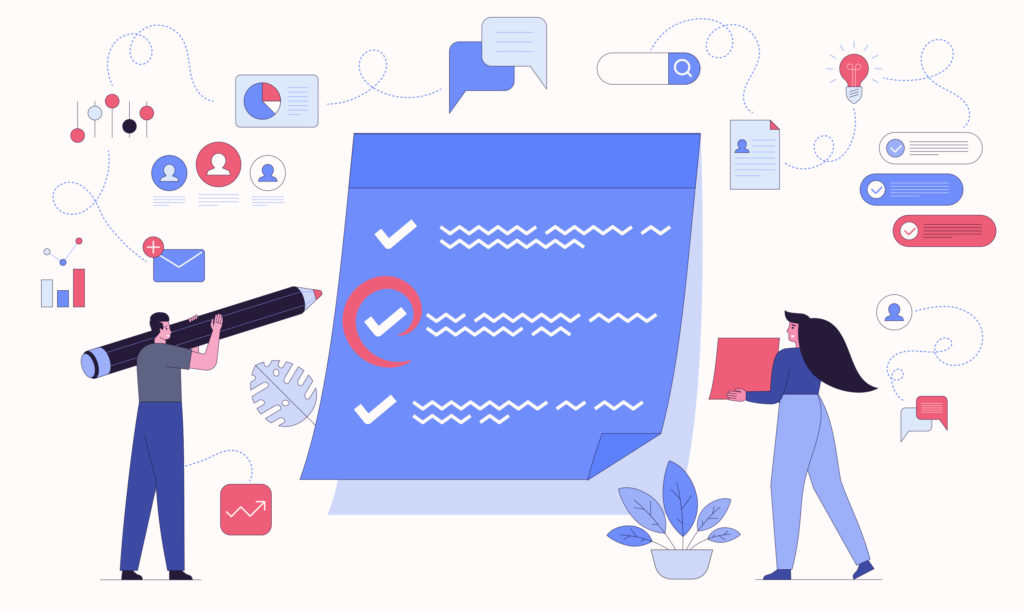
SEO的なメリットはありません。アイキャッチ・見出し画像は、ユーザーの視認性に関わる要素です。
アイキャッチはデザインにも影響する
記事のクリック率に影響するのは、冒頭にもお伝えしたとおり。
例えば下記の場合、あなたならどっちのブログを読んでみたいと思いますか?
- アイキャッチの設定がなく、全体がテキストで埋まっているブログ
- 全体的に統一感のあるアイキャッチ画像が設定されていて、オシャレなブログ
考えるまでもなく、後者ですよね。
![]() TSUDA
TSUDA
見出し画像は必須ではない
とはいえ、h2見出しのあとに設定している記事がほとんど。
ユーザーの視認性を考えると、設定しておいて損はありません。
初心者ブログは無料画像だけでOKです
デザインにこだわるなら、有料画像を使ってもいいと思いますが、割とコストがかかります。
収益が発生していないブログの場合、これだけのコストをかけるのはおすすめできません。
![]() TSUDA
TSUDA
無料の画像サイトおすすめ2選
ブログ用の画像を探すなら、下記の2サイトがおすすめです。
ぶっちゃけ、この2つを知っていれば、ブログ運営では困りません。
おすすめ①Unsplash
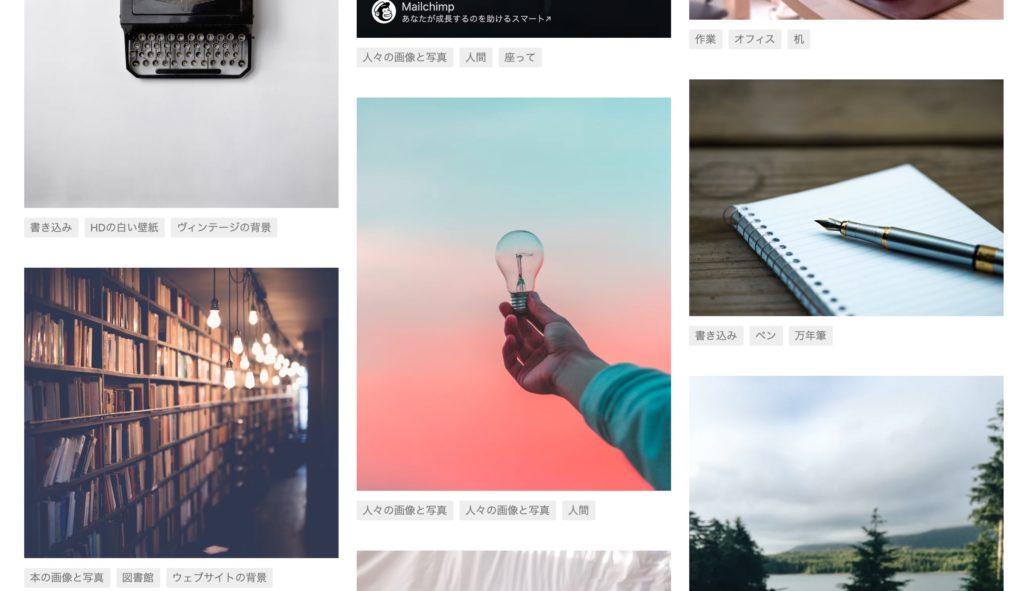
Unsplashの検索画面
上記は【Blog】で検索した画面の一部なのですが、美しい画像がたくさん表示されます。
Unsplashの利用方法
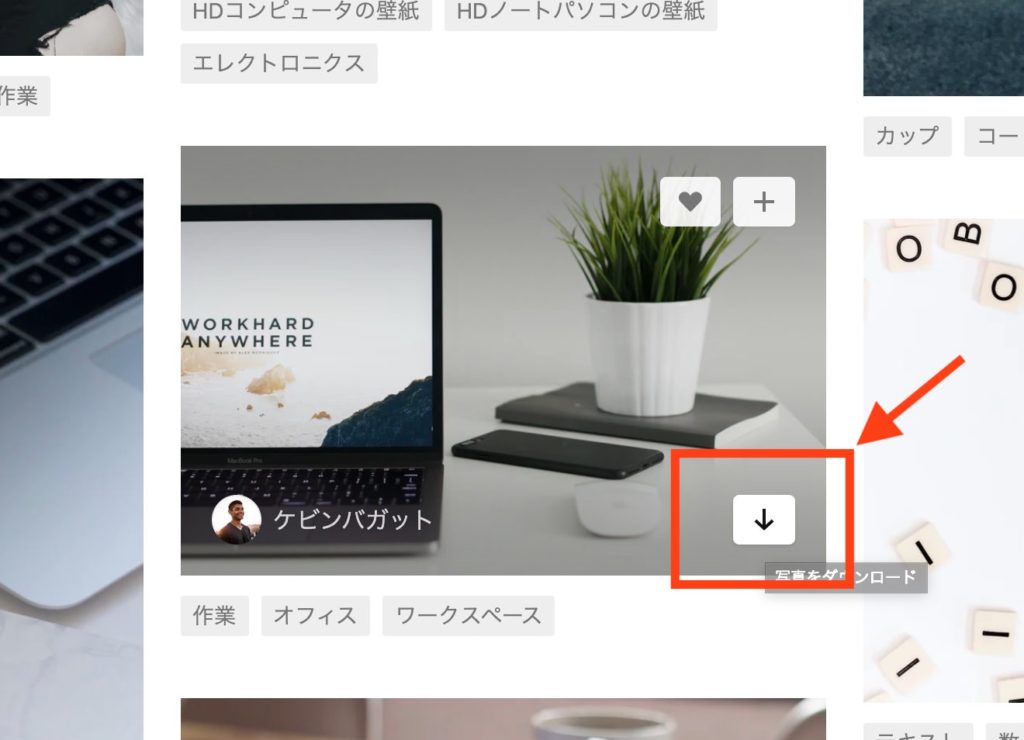
ダウンロード
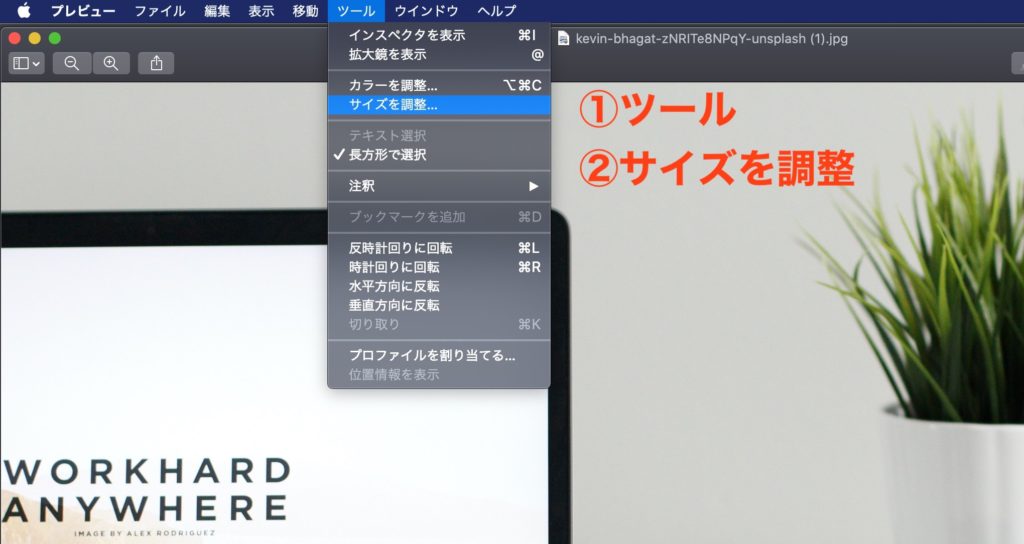
画像のサイズ調整
【ツール】→【サイズを調整】の順番でクリックしてください。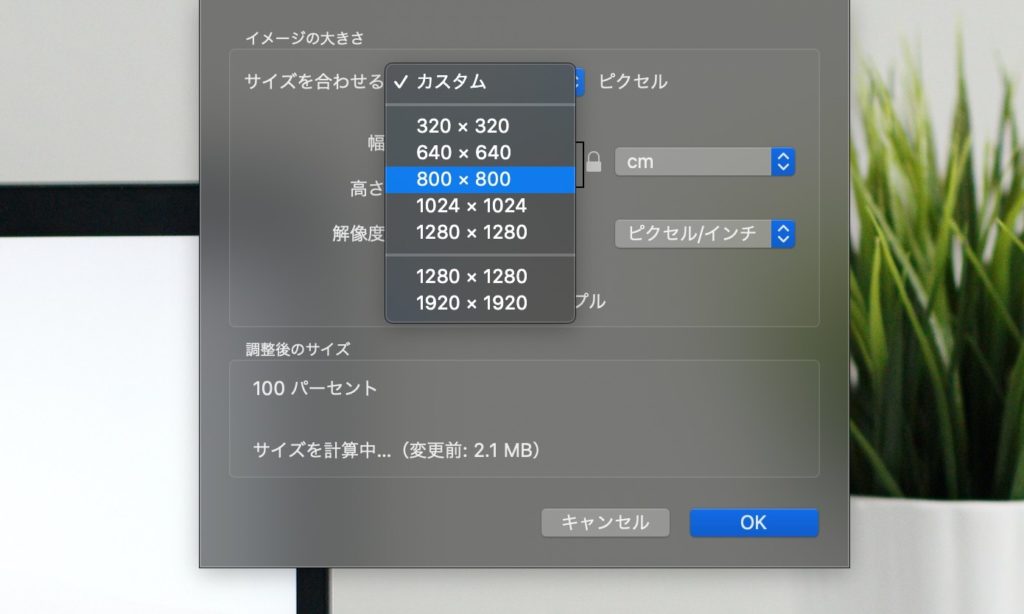
800×800サイズ
おすすめ②Canva
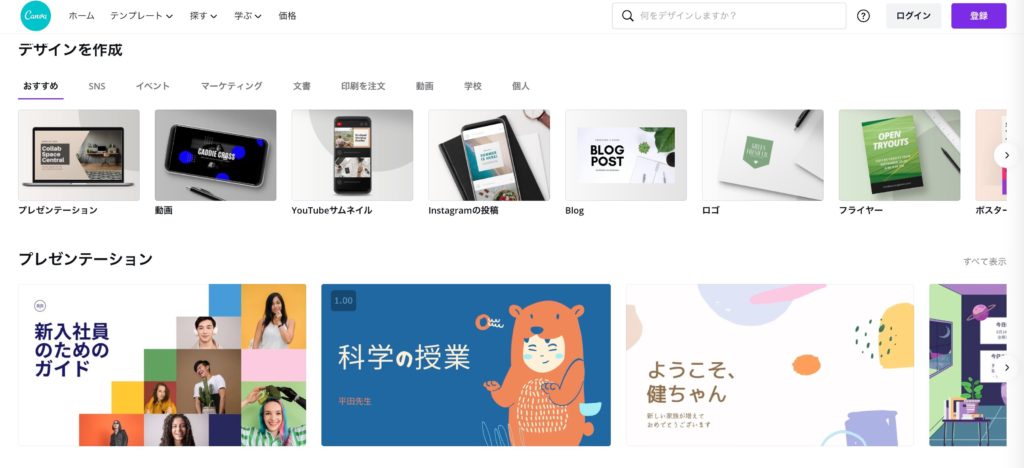
Canva
自作のアイキャッチ画像をつくることができます。
Canvaの利用方法
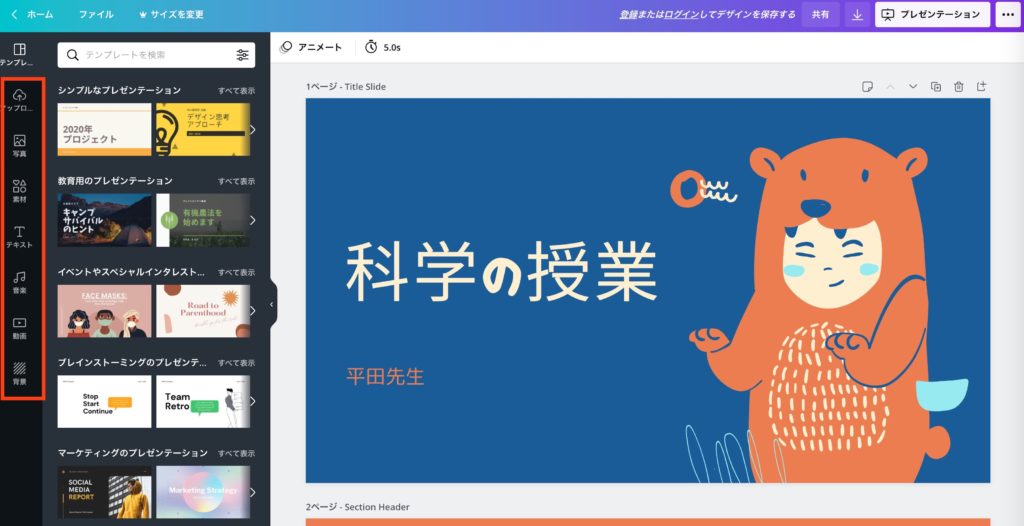
自由に編集できる
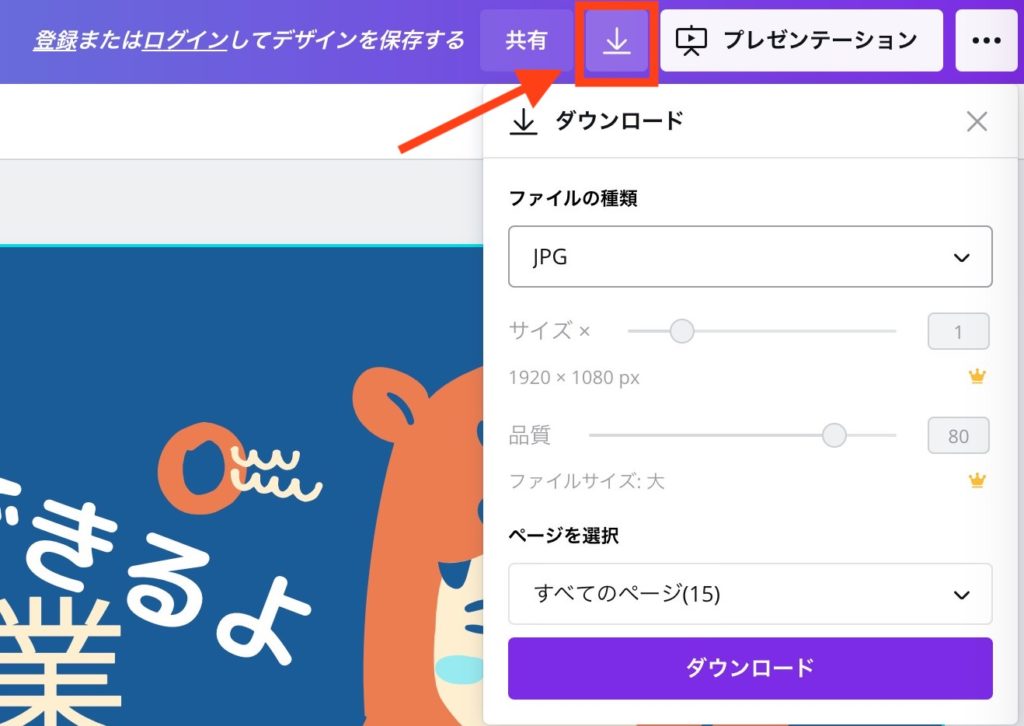
ダウンロード
![]() TSUDA
TSUDA
画像は軽くしてからアップロードしましょう
ブログの表示速度に影響します。重い画像を使っていると、ページの読み込みに時間がかかり、読者の離脱につながります。
Googleが公開しているデータ
【サイトスピードによる直帰率のデータ】なのですが、表示速度が1秒から3秒になるだけで、直帰率が32%もあがってしまいます。読んでもらえないブログ記事には、価値がありません。
容量が大きい画像は、こういったリスクにつながるので必ず軽くしましょう。ボクは【JPEG mini】という無料アプリを使っています。
JPEG miniの使い方
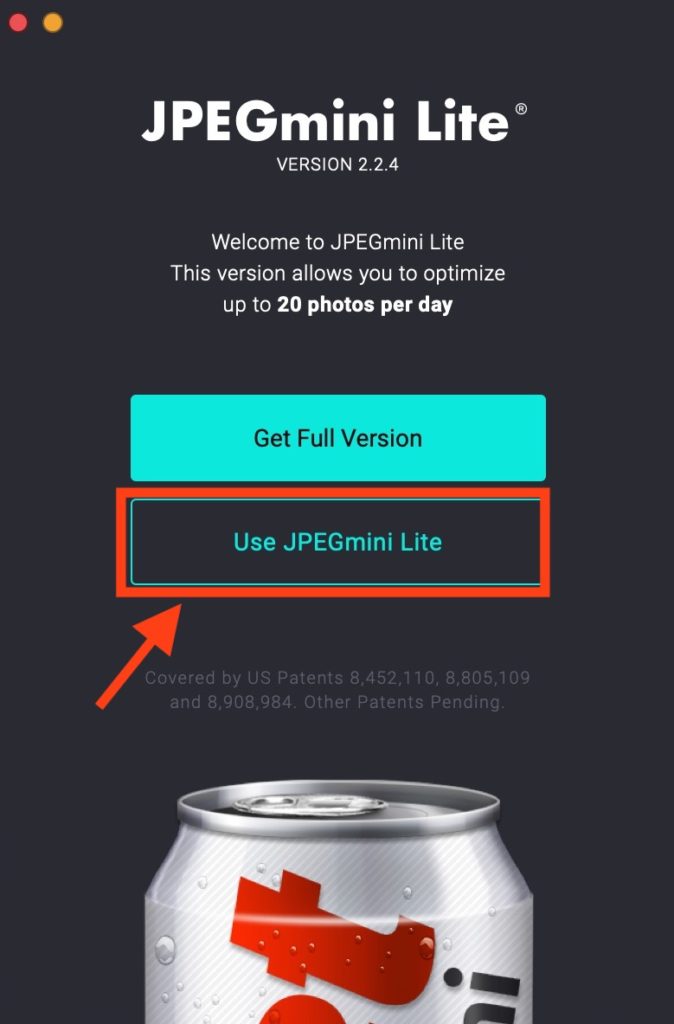
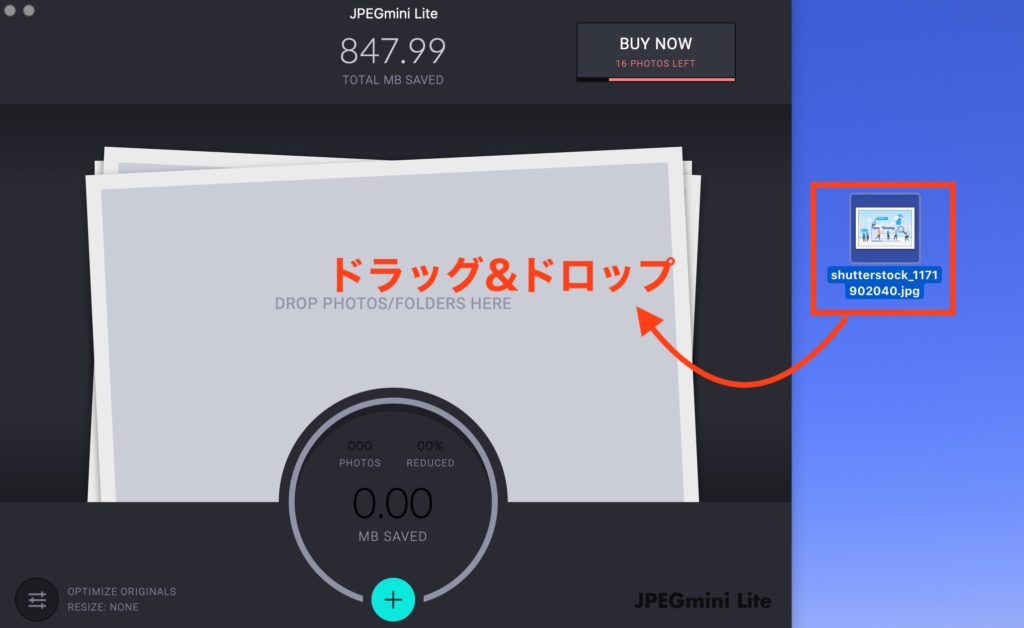
ドラッグ&ドロップ
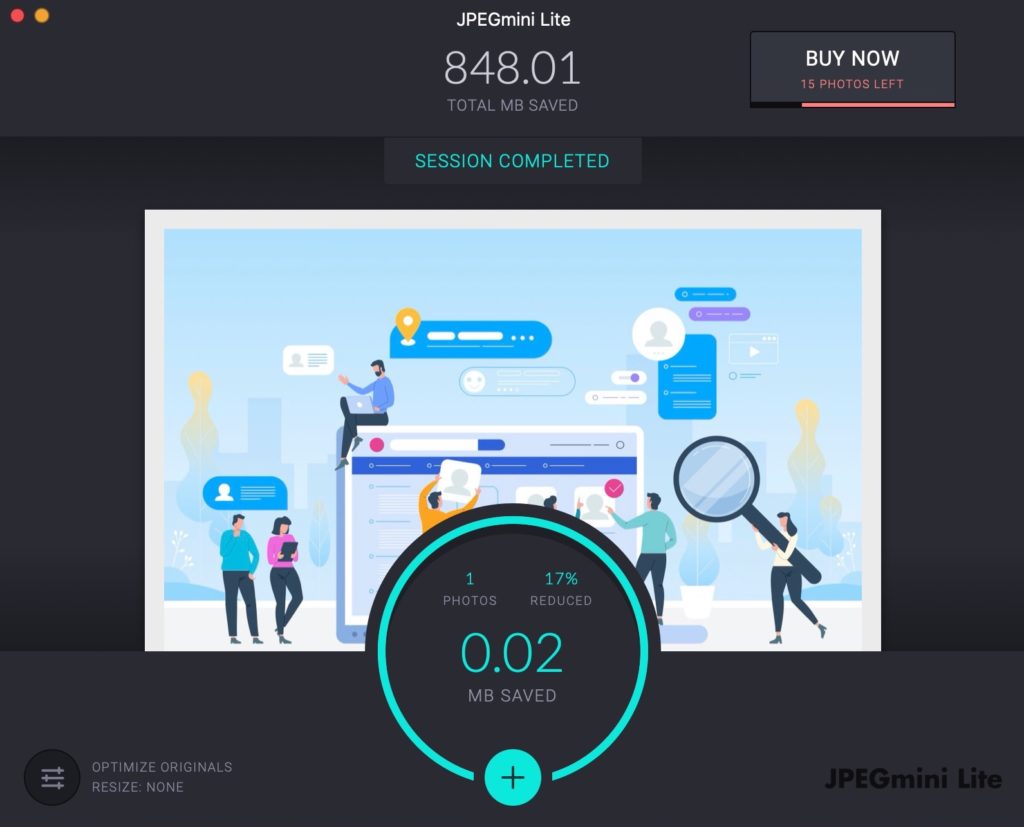
17%の軽量化
以上、無料の画像サイトおすすめ2選でした!
有料画像を使うメリット・デメリット
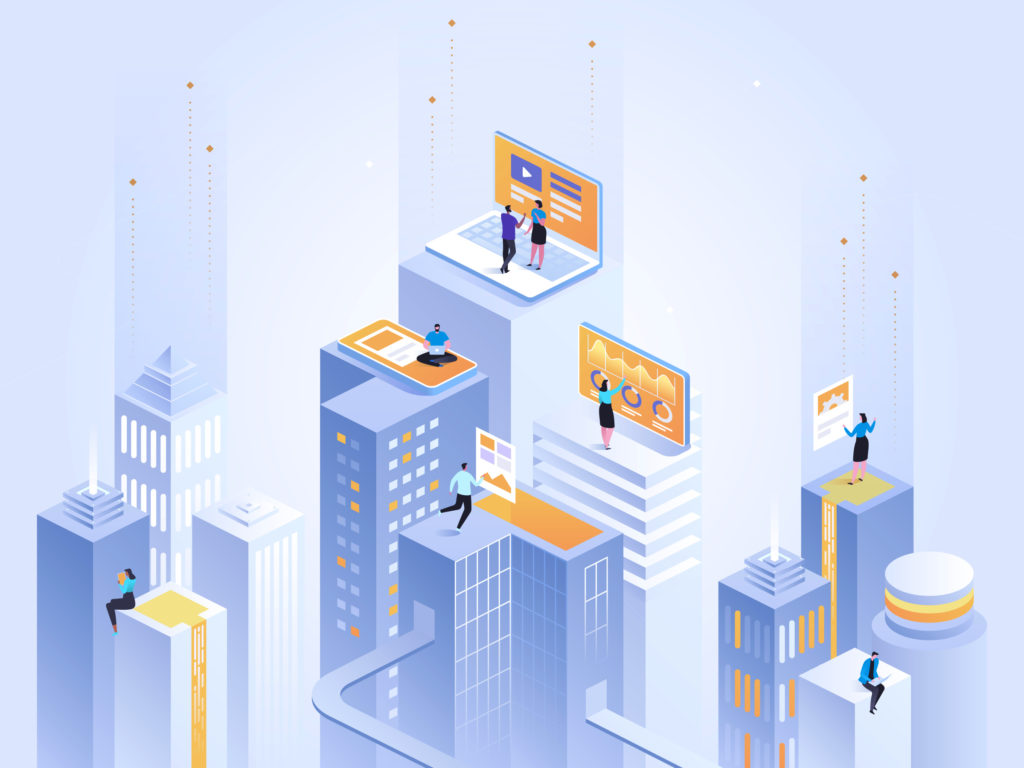
冒頭でお伝えしたとおり、当ブログで使っているアイキャッチ・見出し画像は、有料のものがほとんどです。
ブログデザインを差別化できる
これがメリットです。ほとんどのブロガーは無料画像を使っているので、『あ、この画像よく見かけるな』という状況になりがち。
有料画像を使うメリットまとめ
- ライバルサイトとの差別化
- 自分好みのサイトデザインにできる
- 複数サイトで使いまわせる
![]() TSUDA
TSUDA
ブログ運営の経費としてカウントできる
副業の収益が年間20万円を超えると、確定申告が必要になります。
ぼくの場合、雑記ブログで発生した収益を、この特化ブログに投入しています。
有料画像は高いのがデメリット
これに尽きます。先にもお伝えしたとおり、ぼくはシャッターストックというサイトを利用しています。
これまで使ったプランの詳細
- 15,000円/月:画像50枚ダウンロード可能
- 25,000円/月:画像350枚ダウンロード可能
この中間くらいのプランがあればいいんですけどね…。
![]() TSUDA
TSUDA
まとめ:アイキャッチ・見出し画像は無料サイトでOK
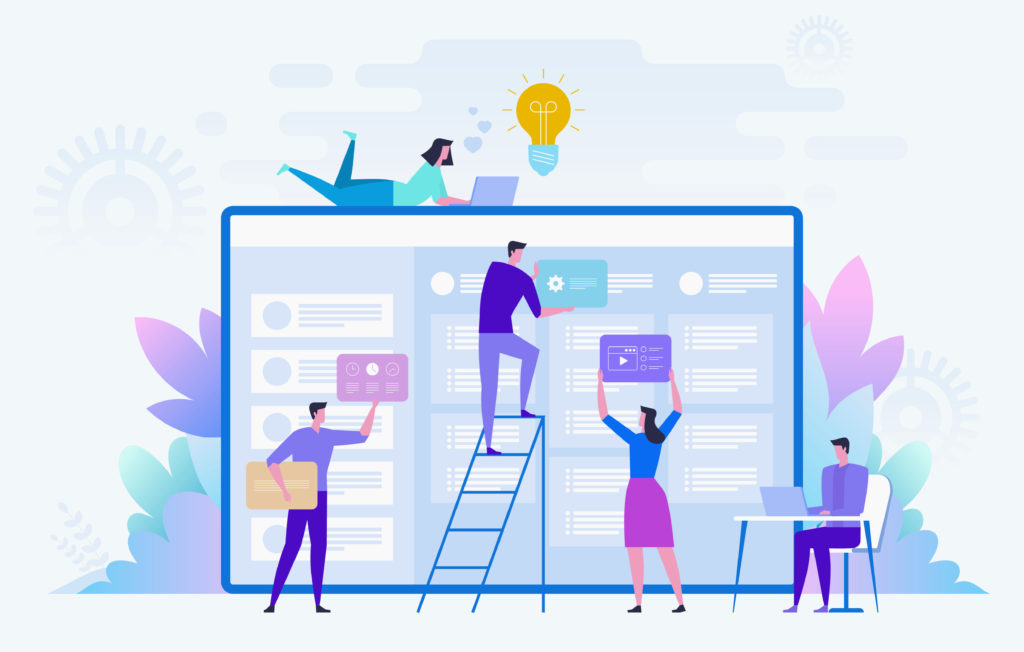
ユーザーの視認性を考慮すると、画像を厳選するのは有効な手段です。
 ブログのライティングスキルがUPする5つの効果技法【テンプレートあり】
ブログのライティングスキルがUPする5つの効果技法【テンプレートあり】
![]() TSUDA
TSUDA